Bạn đang tìm kiếm cách để giảm thiểu căng thẳng cho đôi mắt và tận hưởng những khoảnh khắc thư giãn trên Facebook? Hãy tham khảo ngay top 3 cách làm Facebook tối mà chúng tôi đã tổng hợp trong bài viết dưới đây!
1. Giới thiệu về chế độ tối trên Facebook
Chế độ tối (Dark Mode) trên Facebook là một tính năng cho phép người dùng thay đổi giao diện của ứng dụng sang màu đen hoặc tối hơn, thay vì màu trắng sáng mặc định.
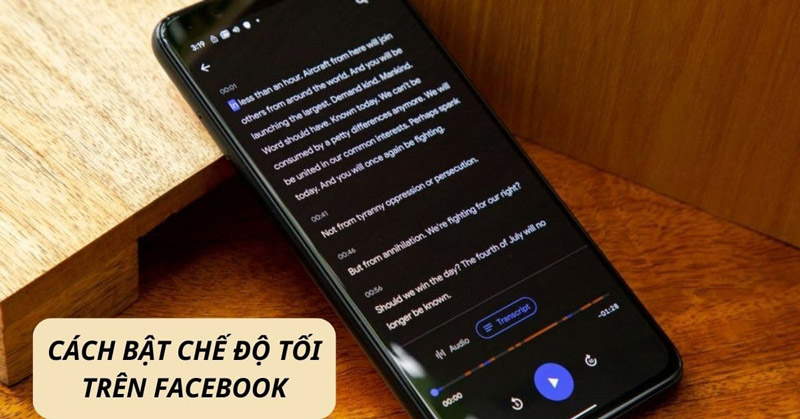
Chế độ tối giúp giảm áp lực lên mắt, người dùng có thể dễ dàng đọc và tương tác với nội dung trên Facebook trong điều kiện ánh sáng yếu hoặc ban đêm. Tính năng này có thể được bật và tắt bất kỳ lúc nào, tùy thuộc vào sở thích và nhu cầu sử dụng.
2. Lợi ích vượt trội của chế độ tối trên Facebook
Chế độ tối trên Facebook không chỉ mang lại trải nghiệm sử dụng ứng dụng tốt hơn mà còn cung cấp nhiều lợi ích vượt trội cho người dùng. Dưới đây là một số lợi ích mà chế độ tối trên Facebook mang lại:
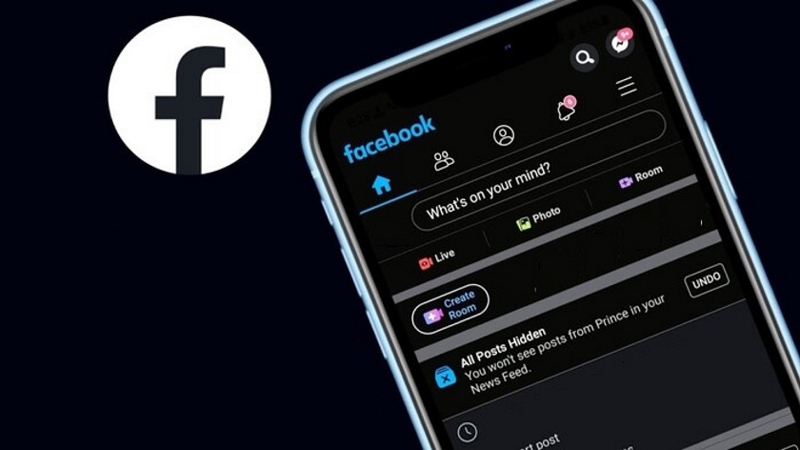
Giảm mỏi mắt và căng thẳng: Khi giảm độ sáng của màn hình sẽ làm giảm áp lực lên mắt, giúp đôi mắt của bạn bớt khô và căng thẳng.
Tiết kiệm pin: Khi sử dụng chế độ tối, màn hình sẽ tiêu tốn ít năng lượng hơn so với chế độ sáng, giúp tiết kiệm pin và kéo dài thời gian sử dụng thiết bị của bạn.
Tăng cường trải nghiệm cho người dùng: Tính năng này giúp trải nghiệm sử dụng ứng dụng tốt hơn, đặc biệt là khi sử dụng Facebook trong điều kiện ánh sáng yếu hoặc trong môi trường thiếu ánh sáng.
Xem thêm: Mách bạn cách tăng like bình luận trên Facebook đơn giản
3. Cách làm màn hình Facebook màu đen
Dưới đây, chúng tôi sẽ giới thiệu đến bạn top 3 cách làm Facebook tối chỉ với vài thao tác đơn giản.
3.1. Hướng dẫn cách bật chế độ tối trên máy tính
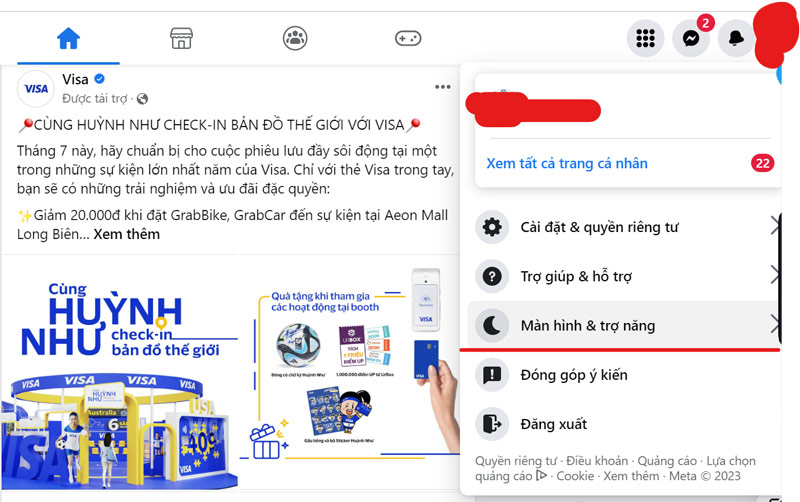
Bước 1: Bạn tiến hành đăng nhập vào tài khoản Facebook cá nhân trên máy tính. Sau đó, kích chuột vào biểu tượng avatar của mình để mở ra thanh menu.
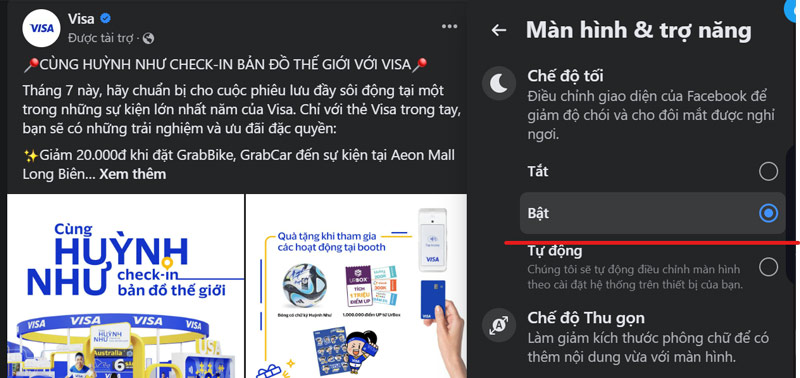
Bước 2: Nhấn chọn “Màn hình & trợ năng”, tại tính năng “Chế độ tối” tích vào ô “Bật”. Ngay lập tức, màn hình PC của bạn sẽ chuyển sang nền tối giúp bảo vệ mắt.
3.2. Cách làm Facebook tối trên Iphone
Nếu bạn là người dùng IOS, bạn có thể tham khảo cách làm Facebook tối theo các bước sau:
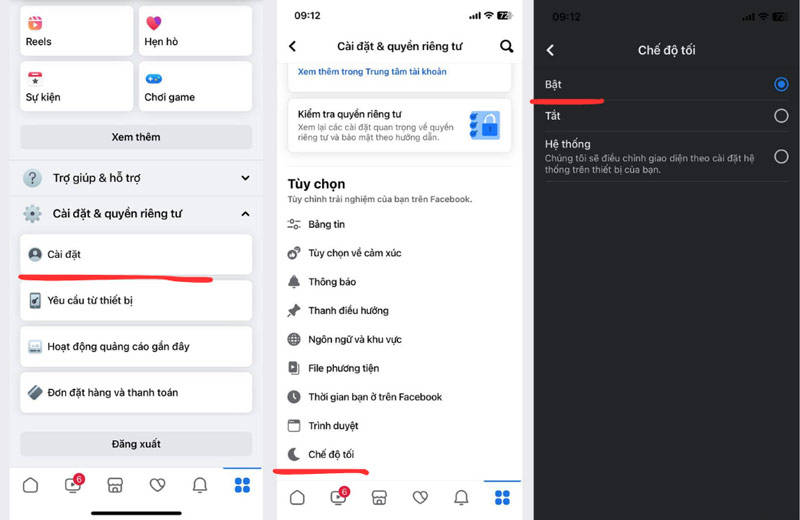
Bước 1: Đăng nhập vào ứng dụng Facebook trên điện thoại Iphone. Nhấn chọn biểu tượng menu ở góc dưới bên phải màn hình.
Bước 2: Tại mục “Cài đặt & quyền riêng tư”, nhấn vào “Cài đặt”. Sau đó kéo xuống dưới chọn “Chế độ tối” và tích vào tùy chọn “Bật”.
3.3. Chi tiết cách làm Facebook tối trên Android
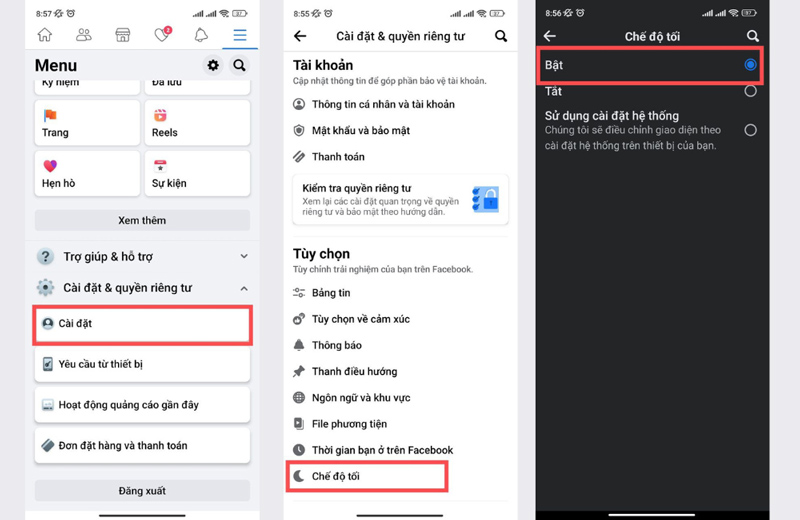
Nếu bạn là người dùng hệ điều hành Android, bạn cũng thực hiện các bước tương tự như cách làm Facebook tối trên IOS theo như hình ảnh chúng tôi minh họa.
Lưu ý, với 3 cách làm Facebook tối trên, nếu bạn muốn tắt tính năng này, hãy thực hiện lại các bước trên và tích vào tùy chọn “Tắt” tại thư mục “Chế độ tối”.
4. Tổng kết
Trong bài viết này, chúng tôi đã giới thiệu đến bạn top 3 cách làm Facebook tối chỉ với một vài thao tác đơn giản. Hãy tận dụng tính năng tuyệt vời này để trải nghiệm Facebook tốt hơn và bảo vệ sức khỏe đôi mắt của mình. Nếu bạn muốn xem thêm nhiều tính năng tiện lợi khác, vui lòng truy cập vào website tanglikefanpage.info
